-
![]() Windows向けデータ復旧
Windows向けデータ復旧
- Data Recovery Wizard Free購入ダウンロード
- Data Recovery Wizard Pro 購入ダウンロード
- Data Recovery Wizard WinPE購入ダウンロード
- Partition Recovery購入ダウンロード
- Email Recovery Wizard購入ダウンロード
- おまかせデータ復旧サービス
概要:
「EaseUS MobiSaver for Android」を利用して、Android端末のデータを復元する前に、デバイスをroot化する必要があります。一般利用者にとって、root化は簡単なことではありません。万が一の誤操作はroot失敗或いは端末の障害を引き起こします。そこで、この記事ではAndroid端末をroot化する手順を詳しくご紹介します。
「EaseUS MobiSaver for Android」を利用して、Android端末のデータを復元する前に、デバイスをroot化する必要があります。一般利用者にとって、root化は簡単なことではありません。万が一の誤操作はroot失敗或いは端末の障害を引き起こします。そこで、この記事ではAndroid端末をroot化する手順を詳しくご紹介します。
「Kingo Android Root」というroot化用ツールをダウンロードしインストールしてください。
Android 2.3より前のバージョン:設定 > アプリケーション > 開発 > USBデバッグ を順次にクリックします。
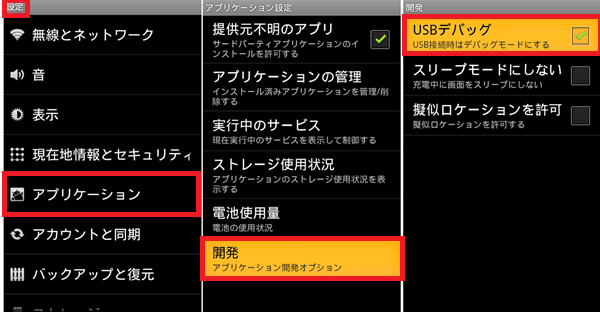
Android 3.0 から 4.1 まで:設定 > 開発者向けオプション > USBデバッグ を順次にクリックします。
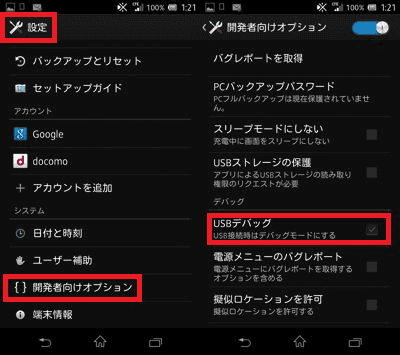
Android 4.2以降のバージョン:設定 > 端末情報 > ビルド番号を7回連続でタップして、「これでデベロッパーになりました!」というメッセージが表示されます。そして、設定画面に戻して、開発者向けオプション > USBデバッグ をクリックします。
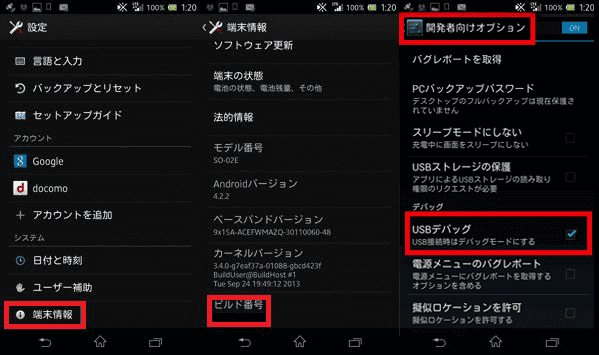
USBケーブルでAndroid端末をパソコンに接続して、Kingo Android Rootを実行します。ホームウィンドウの左下隅で「Connected!」が表示されると、端末の接続が完了しました。
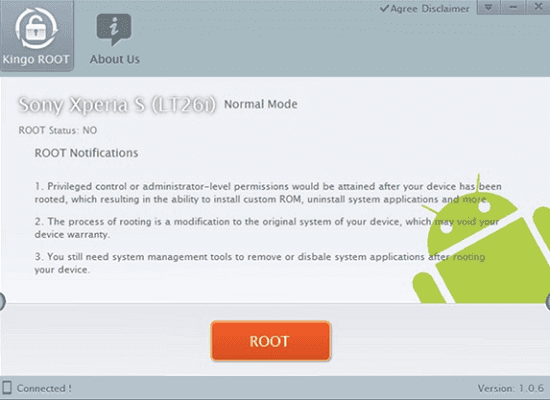
「Root」ボタンをクリックして、暫く待ちます。ソフトは自動的にAndroid端末をroot化します。Root化作業中、端末は再起動します。そして、root化は完了しました。すべての動作は約2分間かかります。